WhatsApp funziona generalmente bene, ma a volte può dare qualche piccolo problema. Ecco i principali, con le relative soluzioni.
Ormai WhatsApp è diventato uno strumento di uso quotidiano per la maggior parte di noi. E come tale, è necessario che funzioni sempre bene, perché su di esso facciamo affidamento per questioni anche importanti, come un appuntamento o l’organizzazione di un meeting.
A volte però può succedere che qualcosa non vada come si deve. Ecco 7 errori in cui ti può capitare di imbatterti in WhatsApp per Android, il loro significato e i modi per risolverli.
Se visualizzi il messaggio SMS verification failed
Durante il processo di verifica del numero di telefono necessario quando installi WhatsApp, può succedere che ti venga notificato l’errore SMS verification failed. Questo impedisce che il processo di setup di WhatsApp vada a buon fine.
La maggior parte delle volte l’errore si verifica quando cerchi di installare WhatsApp Plus (che è una versione modificata dell’app originale), ma può capitare anche con la versione originale.
Se ti capita, prova queste soluzioni, in quest’ordine, finché la verifica non va a buon fine.
- Installa la versione più recente di WhatsApp: a volte versioni vecchie possono causare questo tipo di problema.

- Verifica attentamente che il numero di telefono che hai inserito sia corretto. Devi scegliere il paese e poi digitare il tuo numero, senza prefissi e senza simboli né spazi.
- Verifica che una connessione internet sia attiva (4G, 3G o WiFi). Se nel momento in cui richiedi la verifica via SMS non hai attivato nessuna rete dati, oppure per qualche motivo quelle a cui sei connesso non stanno funzionando, otterrai il messaggio di errore.
- Ultimo tentativo: riavviare il telefono, e ripetere poi la procedura di verifica.
Se ancora non ha funzionato, usa l’opzione Voice verification: il codice ti verrà comunicato da una voce automatica molto chiara via telefono. Una buona opzione.
Se visualizzi il messaggio Phone date is inaccurate
Quando si presenta l’errore Phone date is inaccurate, WhatsApp non funzionerà correttamente. La soluzione a questo problema però non ha a che fare con le impostazioni di data e ora del telefono. La soluzione infatti è la reinstallazione dell’app. Prima però devi ripulire la cache dell’app, o il problema si ripresenterà.
Per farlo vai in Impostazioni > App, seleziona WhatsApp e poi tocca Cancella dati e Cancella cache.
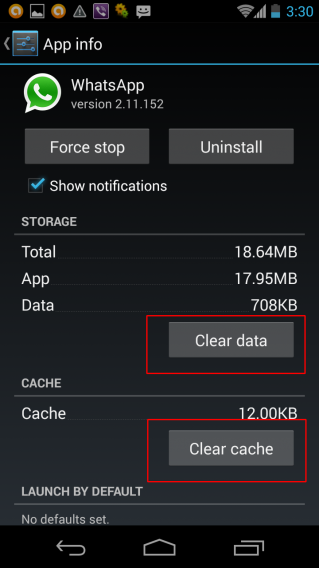
A questo punto puoi disinstallare l’app. Per farlo vai nella cartella Applicazioni, trova l’icona di WhatsApp, tienici un dito sopra per un paio di secondi e poi trascinala su Rimuovi.
Per reinstallarla, accedi al Google Play Store, trova WhatsApp, installala normalmente e segui la procedura guidata di setup.
Problemi di scaricamento o invio di file media
Se non riesci a scaricare un file audio, video o una foto che ti ha inviato un amico via WhatsApp, o se non riesci a caricarne uno per spedirlo, per prima cosa verifica che lo smartphone sia connesso ad internet.
Nel caso tu stia usando una rete WiFi, a volte può succedere che il segnale del router sia forte e chiaro, ma che la rete sia momentaneamente fuori uso. In casi del genere, anche se sembra esserci copertura, in realtà sei offline. Assicurati che tutto stia invece funzionando a dovere.
Dopodiché controlla che ci sia spazio libero nella scheda SD. Vai in Impostazioni > Memoria, e lì leggerai qual è la quantità di memoria di cui disponi e quella che è ancora disponibile.
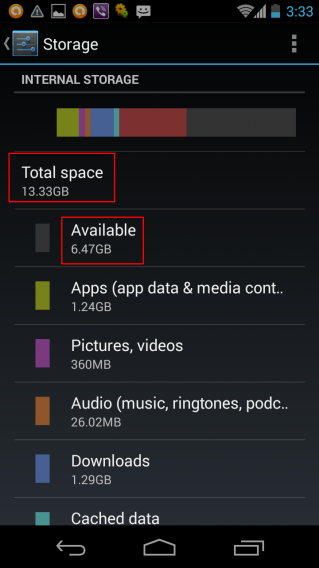
Se ce n’è poco, devi liberarne un po’. Una buona idea è, ad esempio, eliminare le foto e i filmati e salvarli online. In questo articolo ti consigliamo alcuni ottimi servizi, facili da usare, per tenere tutti i tuoi scatti on the cloud.
Un’altra possibilità è che, per qualche motivo, la scheda SD non sia scrivibile (magari perché si trova in modalità read only: prova a copiarci dei file e vedi se ti permette di farlo.
Se lo spazio c’è ma i file non si possono copiare, trascina tutti quelli che hai nella scheda sul computer (così non perderai nulla), e poi formattala. Rimetti se vuoi i file nella SD e controlla che sia ora possibile scaricare file da WhatsApp.
Errore nel recuperare le informazioni dal server [RPC:S-7:AEC-0]
A volte, durante il processo di pagamento di WhatsApp, possono verificarsi dei problemi che ne impediscono il buon esito. Se ti compare il messaggio Errore nel recuperare le informazioni dal server [RPC:S-7:AEC-0] o il sistema si blocca durante il pagamento (come spiegato nella sezione FAQ del sito di WhatsApp), procedi così:
- Cancella la cache: Impostazioni > App > Google Play Store, e da qui Cancella dati e Cancella cache.
- Rimuovi il tuo account: Impostazioni > Google (è nella sezione Account), poi seleziona l’account da cancellare e, dal menu con i tre puntini in alto a destra, scegli Rimuovi account.
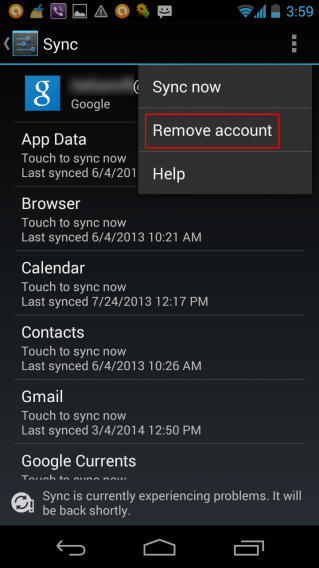
- Spegni e riaccendi il telefono.
- Rieffettua il login nel tuo account Google: Impostazioni > Google (è nella sezione Account) e poi loggati.
Se continui ad avere problemi, aggiorna l’app Google Play e verifica che le informazioni della tua carta di credito salvate nell’account siano corrette.
Se i messaggi arrivano in ritardo
I task killer sono programmi con cui puoi forzare la chiusura di processi e applicazioni sul tuo smartphone Android. Ma non tutte le app reagiscono bene alla chiusura forzata. WhatsApp, ad esempio, potrebbe disattivarsi momentaneamente (o, su Android 2.1 o precedenti, addirittura disattivarsi in modo permanente).
Il problema è che i server WhatsApp non sono in grado di registrare questo tipo di disconnessione, e la conseguenza è che la consegna dei messaggi può avvenire con ritardi anche di vari minuti.
In questo caso non ricevi un messaggio di errore, ma WhatsApp funzionerà male per un po’. L’unica cosa che puoi fare una volta tornato tutto alla normalità è non chiudere mai più l’app con un task killer.
Orario dei messaggi sbagliato
Questo problema dipende quasi certamente dall’impostazione scorretta della data o dell’ora nel sistema operativo. Se non usi l’opzione di impostazione automatica di queste informazioni, oppure non sei mai connesso ad internet con il telefono, può succedere, magari in caso di cambio dall’ora legale a quella solare o viceversa.
Su Android, puoi regolare manualmente l’ora da Impostazioni > Data e ora.
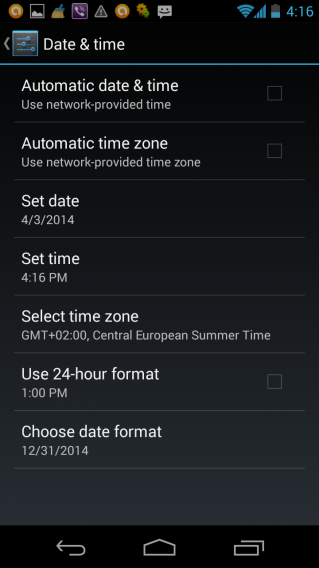
Se visualizzi il messaggio Error -24
Se il tuo sistema operativo è Android versione 4.4, ed hai tentato di installare WhatsApp senza successo, è possibile che si sia generata una cartella che ti impedisce di reinstallare l’app.
Questa cartella si chiama com.whatsapp, e si trova in /data/data (come spiegato sul sito WhatsApp). Gli unici due modi per rimuoverla sono:
- Avere un telefono rooted (in quel caso puoi cercare la cartella ed eliminarla)
- Resettare il telefono (Impostazioni > Backup e ripristino > Ripristino dati di fabbrica)
Attenzione! Ricorda che resettare il telefono ai dati di fabbrica significa perdere tutti i dati (numeri di telefono, messaggi, log chiamate, file salvati, e via dicendo) in esso contenuti. Prima di procedere fai un backup completo del contenuto del tuo cellulare.
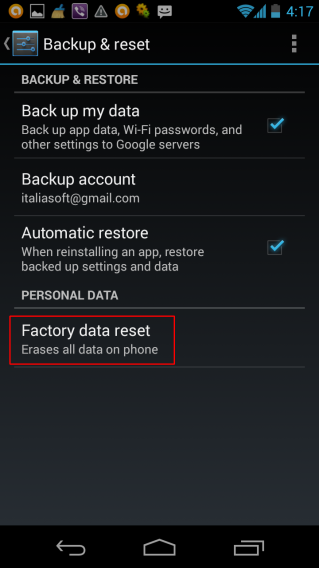
WhatsApp: tutto risolto!
Questi sono dunque gli errori e i problemi che potresti incontrare quando installi, paghi o usi WhatsApp. La maggior parte, come hai visto, si possono risolvere con facilità. Se però i problemi persistono, allora ti consigliamo di rivolgerti all’assistenza ufficiale dell’app.
Se invece tutto funziona come dovrebbe e vuoi semplicemente imparare a usare l’app al massimo delle sue potenzialità, allora leggi gli articoli della nostra Guida completa a WhatsApp.

